Qhov wikiHow qhia koj yuav ua li cas tua iPod Touch, Nano, Classic, lossis Shuffle device.
Kauj ruam
Txoj Kev 1 ntawm 2: iPod Touch
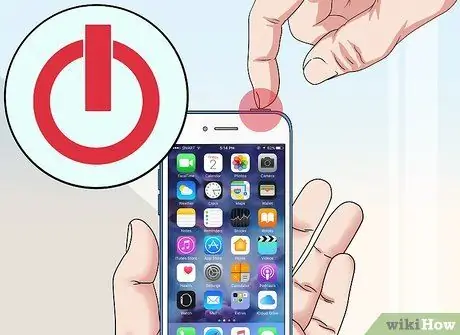
Kauj Ruam 1. Nias thiab tuav lub pob "Sleep/Wake"
Nws nyob rau sab xis-sab xis ntawm lub cuab yeej lub cev.
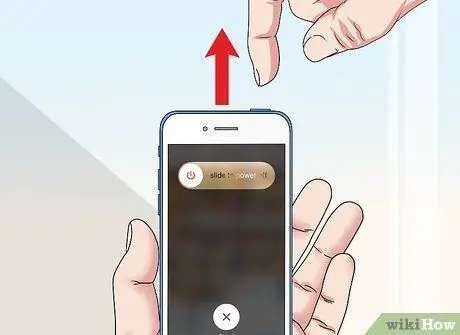
Kauj Ruam 2. Tso lub khawm thaum "swb rau lub zog tua" slider tau tshwm rau saum lub vijtsam
Cov slider feem ntau tshwm sim hauv 3-5 vib nas this.

Kauj Ruam 3. Xaub lub "swb rau lub zog tua" slider mus rau sab xis
Tom qab ntawd, lub iPod ntaus ntawv yuav raug muab tua.
- Txhawm rau qhib lub cuab yeej, nyem thiab tuav lub pob "Pw tsaug zog/Tsaug" kom txog thaum koj pom Apple lub logo, tom qab ntawd tso lub pob.
- Yog tias iPod tsis teb, koj yuav xav yuam kom rov pib dua lub cuab yeej.
Txoj kev 2 ntawm 2: iPod Classic/Nano/Shuffle

Kauj Ruam 1. Nias thiab tuav lub pob "Ua Si/Ncua" kom txog thaum lub vijtsam kaw (lossis cov duab ploj)

Kauj Ruam 2. Xaub qhov "Tuav" hloov mus rau "On" txoj haujlwm (txiv kab ntxwv)
- Xaub qhov "Tuav" hloov mus rau "Off" (dawb) txoj haujlwm kom qhib lub cuab yeej.
- Yog tias iPod tsis teb, koj yuav xav yuam kom rov pib dua lub cuab yeej.







